Hónapok óta nehéz kihívás a TikTok PC-n történő használata. Kényszerítettünk arra, hogy furcsa asztali alkalmazásokat használjunk, vagy megpróbáljuk kényszeríteni a megoldásokat az Android emulátorokkal, de ez a nap véget ért.
A TikTok végre kiadta a TikTok PC alkalmazást, és ez közvetlenül a böngészőben elérhető. A legtöbb esetben a funkcionalitás ugyanúgy működik, mint a mobiltelefonon, bár a fejét az asztali elrendezés körül kell körvonalazni, ami először kissé zavaró lehet. Egyes funkciók szintén le vannak tiltva, de ez nagyszerű első indulás az asztali felhasználók számára.
Hogyan böngészhetünk a TikTok-ra a számítógépen
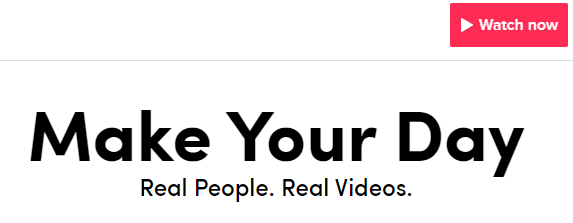
Hozzáférés A TikTok PC-n egyszerűen keresse fel az TikTok.com oldalt. Miután ott vagy, kattintson az Indítás mostgombra az induláshoz. Most már hozzáférhet a TikTokhoz az asztalon.
Böngészhet úgy, hogy megtekinti a felkapott kezdőlap minden videó paneljét, vagy a jobb felső sarokban lévő felfedezéselemre kattintva további tartalmat találhat.
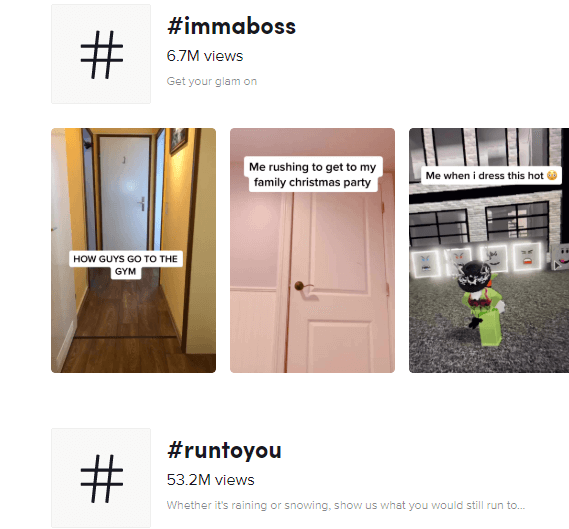
Előfordulhat, hogy a funkcionalitás kissé korlátozott. Nem fog tudni keresni konkrét címkékre vagy kifejezésekre, de van egy megoldás. Ha egy adott címkét szeretne keresni, akkor egyszerűen kattintson az oldal tetején található URL-sávra, és írja be a következő címet:
https://www.tiktok.com/tag/ KEYWORD-ITT.
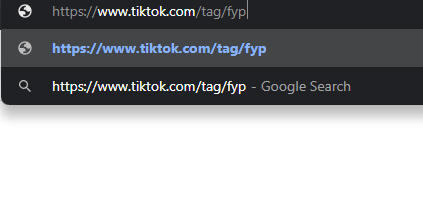
Sajnos a funkciók korlátozottak, hogy ösztönözzék a mobil eszközökre történő további telepítést, tehát ez az egyetlen megoldás, amellyel jelenleg a szokásos trendcímkék felett tallózhat.

A következő URL segítségével manuálisan is kereshet bizonyos felhasználókat - https://www.tiktok.com/@USERNAMEHERE.
Ezek a legfontosabb megoldások, amelyeket a PC-n a TikTok böngészéséhez használnia kell. Arra számítunk, hogy a TikTok a belátható jövőben korlátozza a PC funkcióit, tehát ezt az oldalt könyvjelzővel kell felvenni arra az esetre, ha újra meg akarja követni az útmutatónkat. / strong>
Videókat tölthet fel a PC-re a TikTok-ra a fő weboldalon keresztül, és a funkcionalitás hasonló az mobilalkalmazáshoz, ha követi az alábbi lépéseket. Először látogasson el a TikTok.com oldalra, és kattintson a Nézz mostlehetőségre, ha még nem tette meg.
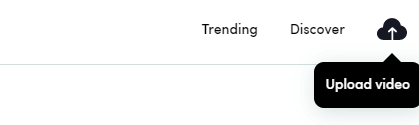
Ezután kattintson a jobb felső sarokban található feltöltési gombra, majd válassza ki a bejelentkezés opciót, amelyet a múltban a fiókjához használt. Ha még nem ismeri a TikTok-t, használhat másik társadalmi platformot, mint például a Twitter vagy az Instagram, hogy bejelentkezzen, és automatikusan hozzon létre egy fiókot.
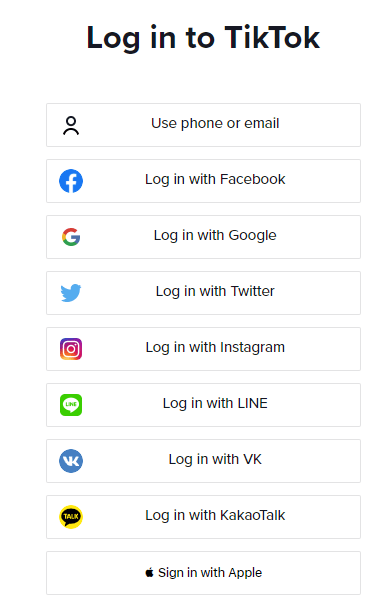
Javasoljuk, hogy először töltse le a TikTok alkalmazást, és állítsa be ott a fiókját, mivel magasabb alkalmazásban lesz az irányítás. Letöltheti a A TikTok iOS alkalmazás itt és a Android alkalmazás itt fájlokat. Ha meg kell tanulnia az alapokat, akkor megtudhatja, hogy Hogyan lehet használni a TikTok-ot mobilon itt.
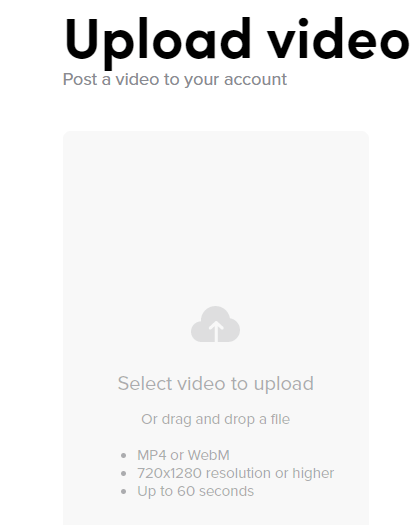
A bejelentkezés után megkezdheti a videók feltöltését. Az induláshoz egyszerűen kattintson a képernyő jobb felső sarkában lévő feltöltő videóra. A rendszer felkerül a feltöltési oldalra. Kattintson a Videó kiválasztásaelemre a feltöltéshez, hogy eljuthasson a számítógépének böngészőjébe. Keresse meg a feltölteni kívánt videót, majd kattintson duplán a feltöltés megkezdésére.
Fontos tudni, hogy a videónak legalább 60 másodperc hosszúnak kell lennie, és legalább 720 × 1280 felbontásúnak kell lennie. A portré módban készített videók mindig jobban működnek, de a fekvő videók is feltöltenek. A fekvő videó megtekintésekor fekete sávok vannak a videó felett és alatt.
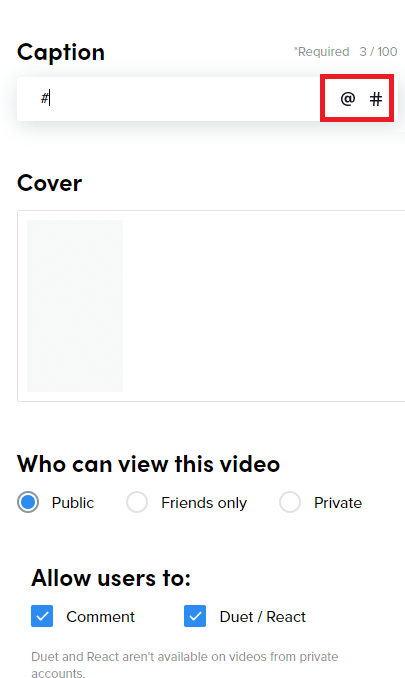
Miközben a videó feltölt, addig lehetősége van a képaláírás szerkesztésére, a felhasználók címkézésére és a hashtagek hozzáadására. Kattintson a @ vagy # szimbólumra, és beírhatja a címkék megtalálását.
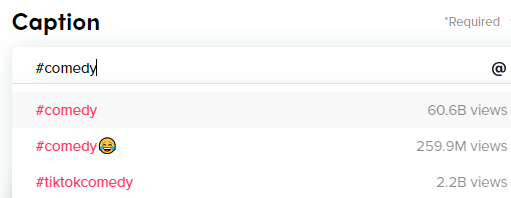
A gépelés megkezdésekor javaslatok jelennek meg. Ez akkor hasznos, ha népszerű hashtagokat szeretne megtalálni, mert az eredmények megmutatják, hogy hány TikTok videót tettek közzé az egyes hashtagokhoz. Elolvashatja a TikTok marketing útmutató elemet, ha segítségre van szüksége a hashtagok kiválasztásában.
A TikTok leghatékonyabb szerkesztési szolgáltatásai elvesznek az asztalon. Nem választhat zenét, amely a TikTok egyik legnagyobb szolgáltatása, és nem adhat feliratokat magára a videóra. Mindazonáltal azok számára, akik küzdenek a rendszeres feltöltésről a mobiljukról, ez egy nagyszerű alternatíva.
Ha meg akarja próbálni a TikTok összes szolgáltatását, alternatívája a letölt egy Android emulátor a számítógépen. Ilyen módon letöltheti a mobilalkalmazást az emulátoron, és hozzáférhet az összes szolgáltatáshoz.
Ennek a megközelítésnek azonban vannak nehézségei. A TikTok gyakran összeomlik, vagy nem válaszol, amikor megkísérel feltölteni egy emulátoron keresztül - a fejlesztők megpróbálják a legnehezebben megállítani az emulátor használatát, így megüt, vagy hiányzik, hogy valóban működni fog-e.
Teljes lesz A TikTok funkcionalitás hamarosan eljut az asztalhoz?

A TikTok hasonló megközelítést alkalmaz az Instagram számára azzal, hogy hogyan biztosítják a hozzáférést a böngészőből. A funkcionalitás szándékosan korlátozott, hogy ösztönözze az alkalmazás további telepítését.
Ez sajnos azt jelenti, hogy a TikTok asztali használatánál mindig hiányoznak a mobilon elérhető videofelvételek kiváló funkciói. Ráadásul a tartalom feltöltése az Android emulátorokon keresztül ritkán működik. Számos Microsoft Store alkalmazás állítja, hogy a TikTok funkciókat kínál az asztali számítógépeken, de kutatásaink során még nem találtunk valódi működést.
Tehát mit jelent ez? Vagy el kell felelnie a korlátozott funkcionalitásnak a hivatalos TikTok webhelyen, vagy ha a TikTok kiemelkedően fontos a munka vagy a társadalmi élet szempontjából, akkor meg kell változtatnia a munkafolyamatot, hogy könnyedén átvihesse videóit mobiljára és a mobiljára eszközhöz, és feltöltheti őket oda.
Segített nekünk a TikTok PC-n keresztüli használatára vonatkozó útmutatónk? Tudassa velünk gondolatait, vagy lépjen kapcsolatba velünk és kérjen tanácsot az alábbi megjegyzés hagyásával.